Souhaitez-vous apprendre à envoyer un e-mail à l’aide de Powershell et Gmail ? Dans ce tutoriel, nous allons vous montrer comment utiliser Powershell pour envoyer des notifications par e-mail en utilisant la ligne de commande sur un ordinateur exécutant Windows.
• Windows 2012 R2
• Windows 2016
• Windows 2019
• Windows 10
Liste des équipements
La section suivante présente la liste des équipements utilisés pour créer ce didacticiel.
En tant qu’associé Amazon, je gagne des achats admissibles.
Tutoriel connexe - PowerShell
Sur cette page, nous offrons un accès rapide à une liste de tutoriels liés à PowerShell.
Tutoriel - Intégration Gmail
Tout d’abord, nous devons activer votre compte Gmail pour recevoir des connexions de programmes externes.
Ouvrez votre navigateur et accédez à votre compte Gmail.
Dans notre exemple, l’URL suivante a été saisie dans le navigateur :
Sur l’écran de connexion, entrez votre nom d’utilisateur et mot de passe Gmail.

Après la connexion, vous devez accéder à l’URL suivante :
• https://myaccount.google.com/signinoptions/two-step-verification
Activer la vérification en deux étapes sur ce compte.
Après avoir autorisé la vérification en deux étapes, vous devez accéder à l’URL suivante :
• https://security.google.com/settings/security/apppasswords
Créez un mot de passe d’application.
Sélectionnez l’application Gmail et le type d’appareil : Autre.

Dans notre exemple, nous avons nommé l’appareil POWERSHELL.
Cliquez sur le bouton Générer et prenez note du mot de passe généré au hasard.

Ensuite, vous devez accéder à l’URL suivante :
• https://accounts.google.com/DisplayUnlockCaptcha
Cliquez sur le bouton Continuer pour activer l’accès externe à votre compte Google.

Vous avez terminé les étapes requises pour l’intégration Gmail.
L’intégration Gmail résoudra l’erreur suivante.
Il résoudra également cette erreur.
Vous avez terminé l’intégration Gmail.
Tutorial Powershell - Envoyer des e-mails en utilisant Gmail
Utilisez la ligne de commande Powershell pour envoyer un e-mail à l’aide de Gmail.
Entrez les informations d’identification du compte Gmail.

Si le test a été réussi, vous recevrez le message envoyé.
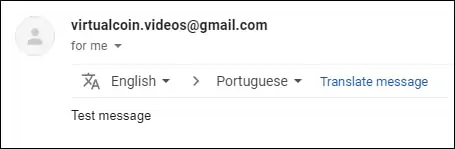
Envoyez l’e-mail avec une pièce jointe à l’aide de Powershell.
Utilisez Powershell pour envoyer un e-mail à l’aide de Gmail et d’une informations d’identification stockées.
Utilisez Powershell pour envoyer un e-mail à l’aide de Gmail et d’une référence.
félicitations! Vous pouvez utiliser PowerShell pour envoyer des e-mails à l’aide de Gmail.
